Správa aplikací z webu Portál společnosti
Platí pro:
- Android
- iOS/iPadOS
- macOS
- Windows 10/11
Přihlaste se k webu Portál společnosti a zobrazte a spravujte aplikace z vaší organizace.
Zobrazit všechny aplikace
V nabídce vyberte Aplikace , aby se zobrazily všechny aplikace, které vaše organizace zpřístupnila.
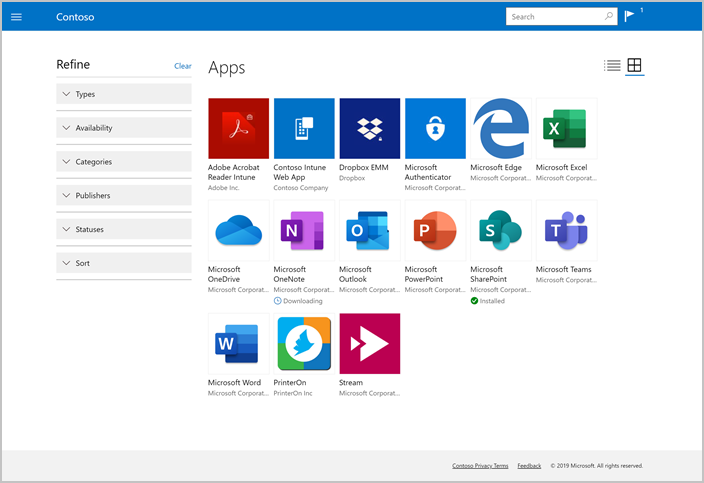
Tato stránka obsahuje následující podrobnosti o jednotlivých aplikacích:
- Název: Název aplikace s odkazem na stránku podrobností aplikace.
- Vydavatel: Jméno vývojáře nebo společnosti, která aplikaci distribuovala. Vydavatelem je obvykle dodavatel softwaru nebo vaše organizace.
- Datum publikování: Datum, kdy byla aplikace zpřístupněna ke stažení. Datum publikování může zobrazovat počáteční vydání aplikace nebo nejnovější aktualizaci aplikace.
- Stav: Aktuální stav aplikace na vašem zařízení, který zahrnuje dostupnost, instalaci a instalaci.
- Kategorie: Funkce nebo účel aplikace, například doporučené, technické, vzdělávací a produktivní.
Zobrazení aplikací pro zařízení s Windows
Portál společnosti nerozpoznává okamžitě nově přidaná zařízení s Windows. Než se tedy budete moct podívat na dostupné aplikace, musíte Portál společnosti sdělit, které zařízení používáte. Postup:
- Přihlášení k https://portal.manage.microsoft.com/devices.
- Vyberte Zařízení.
- V seznamu zařízení se zobrazí zpráva s výzvou k identifikaci zařízení. Klepněte na zprávu.
- Vyberte své zařízení na obrazovce Jaké zařízení používáte .
Hledání a upřesnění
K vyhledání aplikací použijte panel hledání. Výsledky hledání se automaticky seřadí podle relevance.
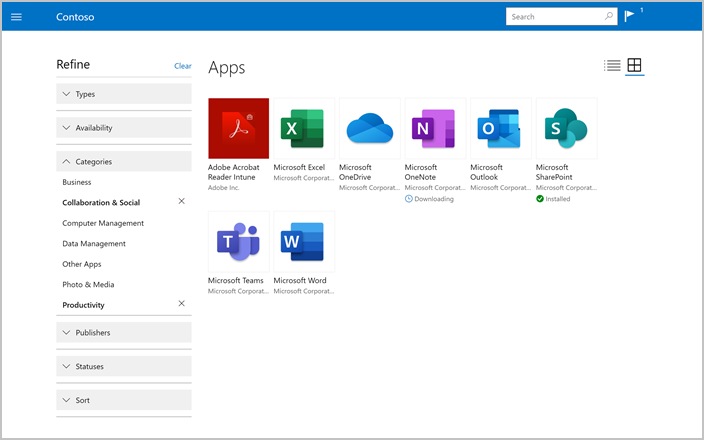
Pokud chcete zobrazit možnosti filtrování a řazení, vyberte Upřesnit . Filtrujte seznam tak, aby zobrazoval aplikace s konkrétními kritérii, včetně typu, dostupnosti a vydavatelů. Vyberte Seřadit a přeuspořádejte aplikace podle:
- Název aplikace, vzestupně nebo sestupně abecedně
- Název vydavatele abecedně vzestupně nebo sestupně
- Datum publikování, nejstarší nebo nejnovější
Zobrazení nainstalovaných aplikací
V nabídce vyberte Nainstalované aplikace a zobrazte seznam všech aplikací nainstalovaných na vašem zařízení.
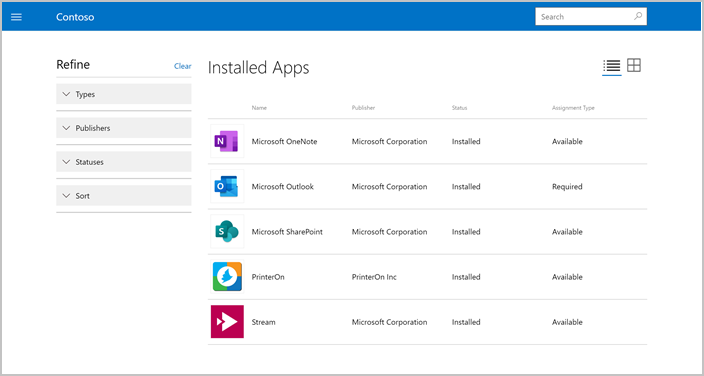
This page lists the following details about each app:
- Name: The name of the app, with a link to the app's details page.
- Typ přiřazení: Jak se aplikace přiřadí a zpřístupní vám. Další podrobnosti najdete v tématu Dostupné a požadované aplikace. Vaše organizace může aplikaci buď zpřístupnit k instalaci sami, nebo může vyžadovat a nainstalovat aplikaci na vaše zařízení automaticky.
- Publisher: The name of the developer or company that distributed the app. A publisher is typically a software vendor or your organization.
- Date Published: The date that the app was made available to download. Publish date could show an app's initial release or an app's most recent update.
- Stav: Aktuální stav instalace aplikace na vašem zařízení. Aplikace se můžou zobrazovat jako instalace, instalace a selhání instalace. Zobrazení aktuálního stavu požadovaných aplikací může trvat až 10 minut.
Search and refine
Use the search bar to find apps. Search results are sorted automatically by relevancy.
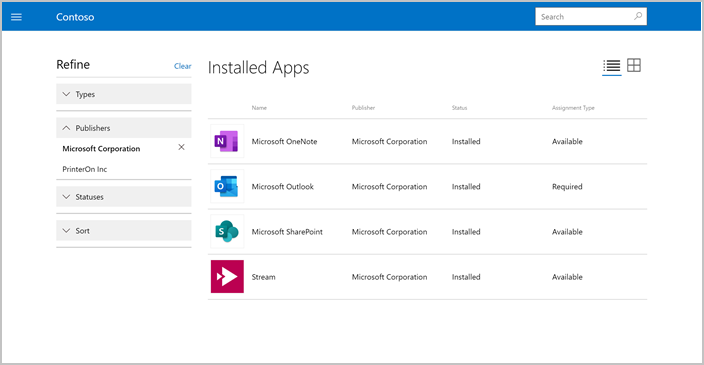
Select Refine to see filter and sort options. Filtrujte seznam tak, aby zobrazoval aplikace s konkrétními kritérii, včetně typů, vydavatelů a stavů. Select Sort to rearrange the apps by:
- App name, ascending or descending alphabetically
- Publisher name, ascending or descending alphabetically
- Datum publikování, nejstarší nebo nejnovější
Potřebujete další pomoc? Obraťte se na firemní podporu. Kontaktní informace najdete na webu Portál společnosti.
Dostupné a požadované aplikace
Aplikace jsou vám přiřazeny vaší organizací a jsou označené jako dostupné nebo povinné. Na stránce Nainstalované aplikace se ve sloupci Typ přiřazení zobrazují aplikace, které máte.
Dostupné aplikace: Tyto aplikace vybírá vaše organizace a jsou vhodné a užitečné pro práci nebo školu. Instalace je volitelná a jsou to jediné aplikace, které najdete v Portál společnosti k instalaci.
Požadované aplikace: Vaše organizace může nasadit potřebné pracovní a školní aplikace přímo do vašeho zařízení. Tyto aplikace se automaticky nainstalují bez zásahu.
Aplikace se vám zpřístupní na základě typu vašeho zařízení. Pokud například používáte web Portál společnosti na zařízení s Windows, budete mít přístup k aplikacím pro Windows, ale ne k aplikacím pro iOS.
Zobrazení podrobností o aplikaci
Výběrem aplikace na stránce Aplikace nebo Nainstalované aplikace zobrazíte její podrobnosti. Přejdete na podrobnosti o aplikaci, kde najdete popis a požadavky aplikace. Pokud aplikace ještě není na vašem zařízení nainstalovaná, můžete ji nainstalovat z této stránky.
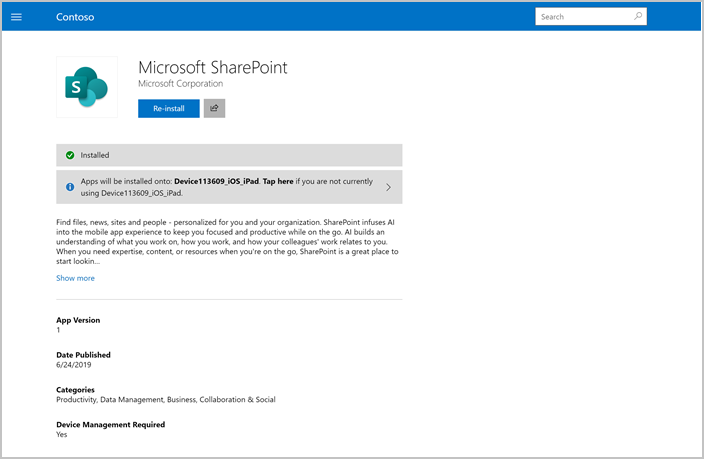
Stav dodržování předpisů zařízením
Stav dodržování předpisů vašich zařízení můžete zobrazit na webu Portál společnosti. Můžete přejít na web Portál společnosti a vybrat stránku Zařízení a zobrazit stav zařízení. Zařízení budou uvedená se stavem Má přístup k prostředkům společnosti, Kontrola přístupu nebo Nemůžu získat přístup k prostředkům společnosti.
Další kroky
Další pomoc Contact your company support. Kontaktní informace najdete na webu Portál společnosti.
Váš názor
Připravujeme: V průběhu roku 2024 budeme postupně vyřazovat problémy z GitHub coby mechanismus zpětné vazby pro obsah a nahrazovat ho novým systémem zpětné vazby. Další informace naleznete v tématu: https://aka.ms/ContentUserFeedback.
Odeslat a zobrazit názory pro